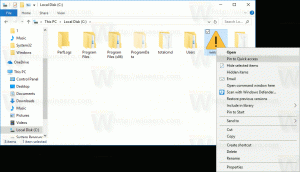Cortanaから個人データと情報をクリアする
Cortanaからのサインアウト デバイス上でCortanaのデータ収集とそのデバイスでの使用を停止し、そのデバイス上の関心とデータをクリアしますが、サインアウトしても、ノートブックにすでに保存されているデータはクリアされません。 この記事では、収集したデータをWindows10のCortanaから削除する方法を説明します。
広告
Cortanaは、Windows10にバンドルされている仮想アシスタントです。 Cortanaは、タスクバーに検索ボックスまたはアイコンとして表示され、Windows10の検索機能と緊密に統合されています。
Cortanaは非常に便利です。 たとえば、Cortanaに情報を検索したり、OSをシャットダウンしたりするように依頼できます。 あなたのスピーチを使う. また、Cortanaを使用して 簡単な計算. Redmondソフトウェアの巨人は、Cortanaを絶えず改善し、さらに便利な機能を追加しています。
今後のWindows10リリースでは、新しいフローティングCortanaUIが 新しいタスクバーペインのデザイン. フローティング検索バーのテストバージョン 有効にできます Windows10ビルド17046InsiderPreviewで。
Cortanaは、でサインインするときに最適に機能します マイクロソフトアカウント. パーソナライズされたエクスペリエンスを提供するために、Cortanaは、検索クエリ、カレンダーイベント、連絡先、場所などの特定のデータを収集します。 Windowsデバイスに加えて、CortanaはAndroidとiOSにインストールできます。
Cortanaから個人データと情報をクリアするため、 以下をせよ。
- Cortanaからサインアウト.
- 開催中 設定.
- [プライバシー]-> [音声、インク、入力]に移動します。
- 右側のボタンをクリックします 音声サービスと入力候補をオフにします.

- 次のダイアログで、操作を確認します。ボタンをクリックします。 消す.
次に、Cortanaがクラウドに保存している個人データをクリアする必要があります。 方法は次のとおりです。
Cortanaがクラウドに保存している個人データをクリアする
- を開きます 設定 アプリ。
- Cortana-権限と履歴に移動します。
- リンクをクリックしてください クラウドでCortanaが私について知っていることを変更する 右側に。

- Cortanaフライアウトのページの下部にある[データをクリア]の下にある[クリア]ボタンをクリックします。

- 次に、[Cortana]-[権限と履歴]-> [履歴]-[マイデバイスの履歴]の下にある[クリア]ボタンをクリックします。

それでおしまい。